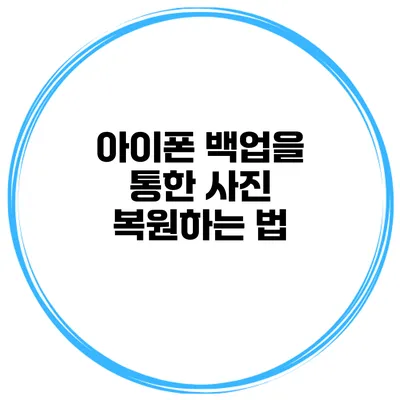아이폰 백업을 통한 사진 복원하는 법
아이폰을 사용하는 동안 귀중한 순간들을 사진으로 남기기 마련이죠. 하지만 실수로 사진을 삭제하거나, 기기를 교체하면서 데이터가 손실될 수 있습니다. 정말 다행히도, 아이폰에는 사진을 복원할 수 있는 다양한 방법이 존재해요. 이제 아이폰 백업을 통한 사진 복원하는 법을 상세하게 알아보도록 할게요.
✅ 어떤 클라우드 서비스가 나에게 가장 적합할지 알아보세요.
아이폰 백업이란 무엇인가요?
사진 복원하기 전에, 백업의 개념을 이해하는 것이 중요해요. 아이폰 백업은 기기 내의 데이터를 안전하게 저장하는 과정으로, 일반적으로 iCloud나 컴퓨터를 통해 이루어집니다. 백업을 통해 삭제된 사진이나, 기기 고장 시 데이터를 복구할 수 있어요.
백업의 주요 이점
- 안전한 데이터 저장: 데이터 손실 방지.
- 기기 교체 시 용이함: 새로운 기기로 손쉽게 이전 가능.
- 신속한 복원: 필요한 데이터만 선택적으로 복원하기 쉬움.
✅ 드롭박스에 쉽게 로그인하고, 파일을 동기화하는 방법을 알아보세요.
아이폰에서 iCloud를 통한 사진 복원하기
1단계: iCloud 백업 설정 확인하기
아이폰에서 iCloud 백업 기능이 활성화되어 있는지 확인해야 해요.
- 설정 앱을 열고, [사용자 이름] > iCloud > iCloud 백업으로 이동하세요.
- iCloud 백업이 활성화되어 있는지 확인합니다.
2단계: 백업 상태 확인하기
최근의 백업 상태를 확인하는 것도 중요한데요.
- 같은 메뉴에서 마지막 백업 시간 및 날짜를 확인할 수 있어요.
3단계: 사진 복원하기
백업이 활성화되어 있다면, 사진 복원이 가능합니다.
- 설정 > 일반 > 재설정 > 모든 콘텐츠 및 설정 지우기를 선택합니다.
- 아이폰이 초기화되면, 설정 과정에서 iCloud 백업에서 복원 옵션을 선택하세요.
- Apple ID로 로그인한 후, 최근 백업 중 복원할 것을 선택하면, 사진이 포함된 백업이 기기에 설치됩니다.
✅ 드롭박스를 활용한 간편한 파일 동기화 방법을 알아보세요.
아이튠즈를 통한 사진 복원하기
iTunes를 이용한 방법도 있어요. 이 방법은 컴퓨터에 아이튠즈가 설치되어 있어야 하며, 이전에 백업해둔 상태여야 해요.
1단계: 아이튠즈 열기
최신 버전의 iTunes를 열고, 아이폰을 USB 케이블로 연결합니다.
2단계: 아이폰 선택하기
화면 왼쪽 상단에 있는 아이폰 아이콘을 클릭합니다.
3단계: 백업에서 복원하기
- 백업 복원 버튼을 클릭하세요.
- 원하는 백업을 선택하고, 복원 버튼을 클릭하면, 모든 데이터가 복구됩니다.
iTunes를 통한 복원의 주의사항
복원 과정에서 현재 기기의 모든 데이터가 삭제되므로, 반드시 중요한 데이터는 미리 백업하셔야 해요.
✅ 디지털 사진을 더 선명하게 만들 비밀 도구들을 지금 확인해 보세요.
사진 복원을 위한 추가 팁
- 사진 삭제 후 30일 동안은 ‘최근 삭제된 항목’ 폴더에서 복원이 가능합니다.
- 특정 앱에서 삭제된 사진이 있다면 그 앱의 클라우드 서비스에 잔여 데이터가 있을 수 있으니 확인하세요.
✅ 시게이트 외장 하드와 드롭박스로 간편하게 데이터 복구하는 방법을 알아보세요.
데이터 복구 소프트웨어 활용하기
만약 iCloud나 iTunes의 복원이 불가능하다면, 데이터 복구 소프트웨어를 이용해볼 수 있어요. 다양한 프로그램들이 있는데, 특히 다음과 같은 소프트웨어들이 인기가 높아요:
- Dr.Fone
- Tenorshare UltData
- EaseUS MobiSaver
이런 프로그램들은 삭제된 사진을 스캔하고 복원할 수 있는 기능을 제공합니다.
데이터 복구 소프트웨어 사용 방법
- 소프트웨어 설치 후 아이폰을 연결합니다.
- 스캔 기능을 이용해 삭제된 사진을 찾아냅니다.
- 복원할 사진을 선택하고, 복구합니다.
요약 테이블
| 백업 유형 | 방법 | 장점 |
|---|---|---|
| iCloud | 아이폰 설정에서 백업 활성화 후 복원 | 무선 백업 및 복원 |
| iTunes | PC와 연결 후 백업 선택하여 복원 | 오프라인 가능, 일부 데이터 선택적 복원 |
| 데이터 복구 소프트웨어 | 프로그램 설치 후 스캔 및 복원 | 특정 데이터 복구 가능 |
결론
아이폰에서 사진을 잃어버리는 것은 매우 슬픈 일이지만, 백업을 통해 쉽게 복원할 수 있어요. 특히 아이폰 백업을 통한 사진 복원은 간단하고 효율적이며, 정기적인 백업이 필수적입니다. 백업 설정을 해두고, 필요할 때 언제든지 소중한 순간들을 복원할 준비를 해두세요. 오늘 배운 내용을 참고하여 여러분의 소중한 사진들을 안전하게 지키시길 바랍니다!
자주 묻는 질문 Q&A
Q1: 아이폰 백업이란 무엇인가요?
A1: 아이폰 백업은 기기 내의 데이터를 안전하게 저장하는 과정으로, 일반적으로 iCloud나 컴퓨터를 통해 이루어지며, 삭제된 사진이나 기기 고장 시 데이터를 복구할 수 있게 합니다.
Q2: iCloud를 통해 사진 복원하는 방법은 무엇인가요?
A2: iCloud 백업 기능이 활성화되어 있는지 확인한 후, 설정에서 모든 콘텐츠 및 설정을 지우고 초기화 과정 중 iCloud 백업에서 복원 옵션을 선택하면 됩니다.
Q3: 데이터 복구 소프트웨어는 어떻게 사용하나요?
A3: 소프트웨어를 설치하고 아이폰을 연결한 후 스캔 기능으로 삭제된 사진을 찾아 복원할 사진을 선택하고 복구하면 됩니다.